飞行模式是系统的一个特殊模式,开启后许多功能都无法使用,有的win10用户在开启飞行模式之后发现它无法取消掉,怎么办呢?你先使用快捷键调出运行窗口,输入 services.msc指令调出
飞行模式是系统的一个特殊模式,开启后许多功能都无法使用,有的win10用户在开启飞行模式之后发现它无法取消掉,怎么办呢?你先使用快捷键调出运行窗口,输入 services.msc指令调出服务面板,然后在列表中找到并打开windows event log项,将它的启动类型设置为自动,最后重启电脑,这个时候就能取消飞行模式了。
1、按下键盘的win+r键打开运行窗口,输入services.msc指令。
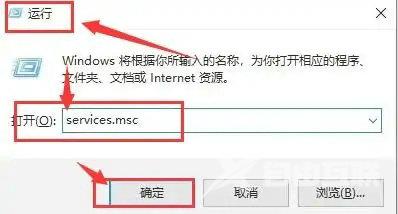
2、随后找到并打开其中的windows event log服务。
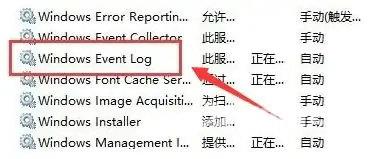
3、将服务的启动类型改为自动。
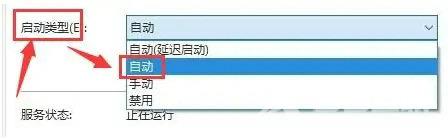
4、最后滚动鼠标将页面拉至最下方,点击确定按钮重启电脑即可关闭飞行模式。
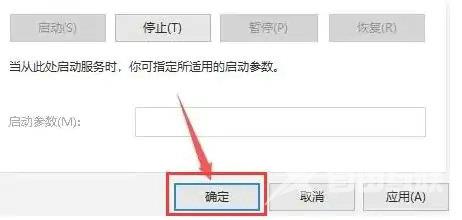
以上就是win10无法取消飞行模式怎么办 win10无法取消飞行模式解决办法的内容分享了。
